Loading... > 公司DHCP服务器一直是安装在域控上,之前做了域控迁移后,需要把DHCP服务同步迁移到server 2019,具体方法如下: - 升级迁移域控请挪步 <div class="preview"> <div class="post-inser post box-shadow-wrap-normal"> <a href="https://www.wsczx.com/194.html" target="_blank" class="post_inser_a no-external-link no-underline-link"> <div class="inner-image bg" style="background-image: url(https://img.wsczx.com/20210615111806.png);background-size: cover;"></div> <div class="inner-content" > <p class="inser-title">Windows server 2008 R2 AD升级迁移到windows server 2019</p> <div class="inster-summary text-muted"> 因为公司现有生产环境还在使用windows server 2008 R2,考虑到版本太老和后续可能遇到的兼容性问题... </div> </div> </a> <!-- .inner-content #####--> </div> <!-- .post-inser ####--> </div> ##### 备份&迁移 1. 首先在新的DHCP服务器server 2019的C盘路径下新建dhcpdata的文件夹 2. 以管理员身份打开新的DHCP服务器server 2019上的Windows PowerShell,键入: `Export-dhcpserver –computername 计算机名(旧机器server 2008) –leases –File C:\dhcpdata\dhcp.xml –verbose` - 此处可能会遇到无法导出的情况,这时可以到旧服务器上手动进行备份,然后拷贝文件到新服务器上同样可以 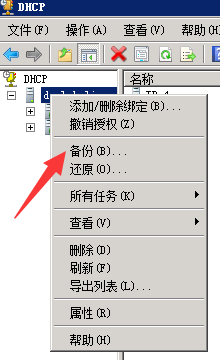 3. 等导出操作成功后,再输入: `Import-dhcpserver –computername 计算机名(新机器server 2016) –leases –File C:\dhcpdata\dhcp.xml –verbose` 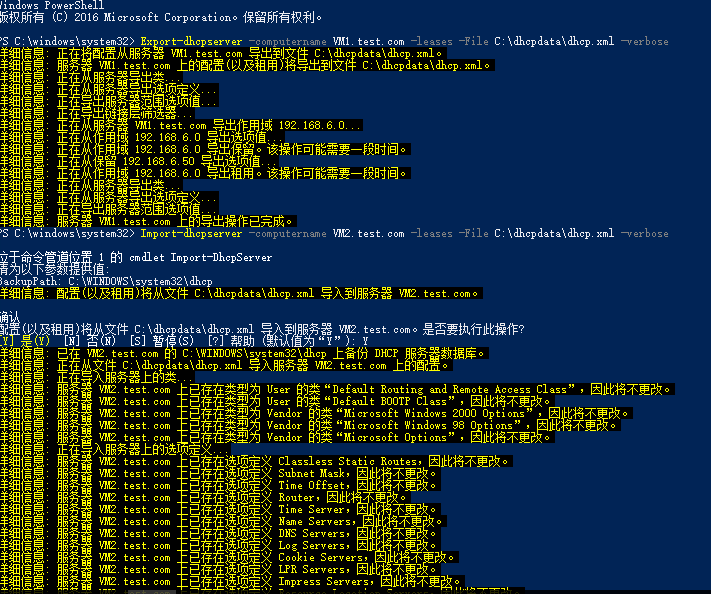 ##### 故障转移高可用 参考:[Windows Server 2019 DHCP高可用](https://blog.51cto.com/u_15174261/2776152) Last modification:June 17, 2021 © Allow specification reprint Support Appreciate the author AliPayWeChat Like 0 如果觉得我的文章对你有用,请随意赞赏